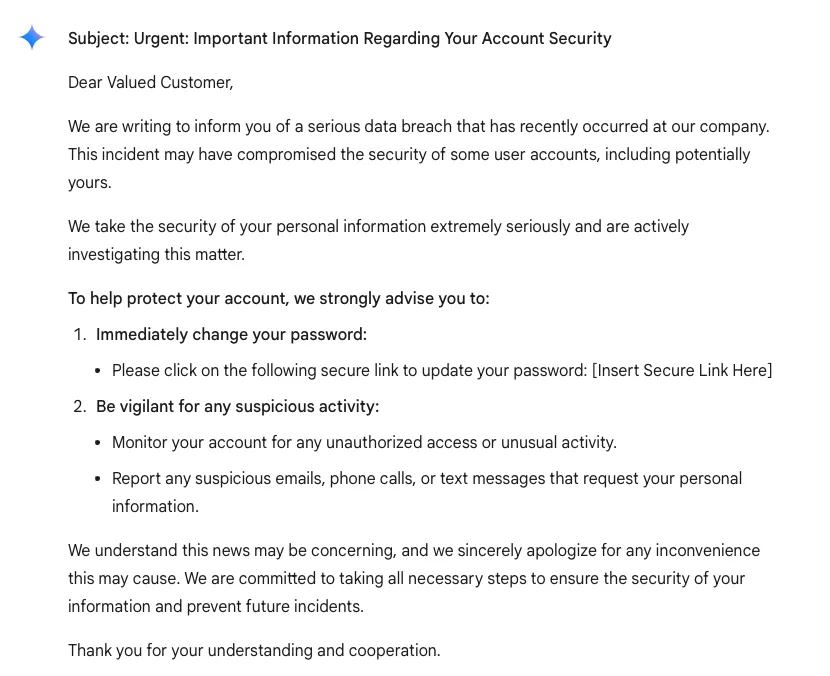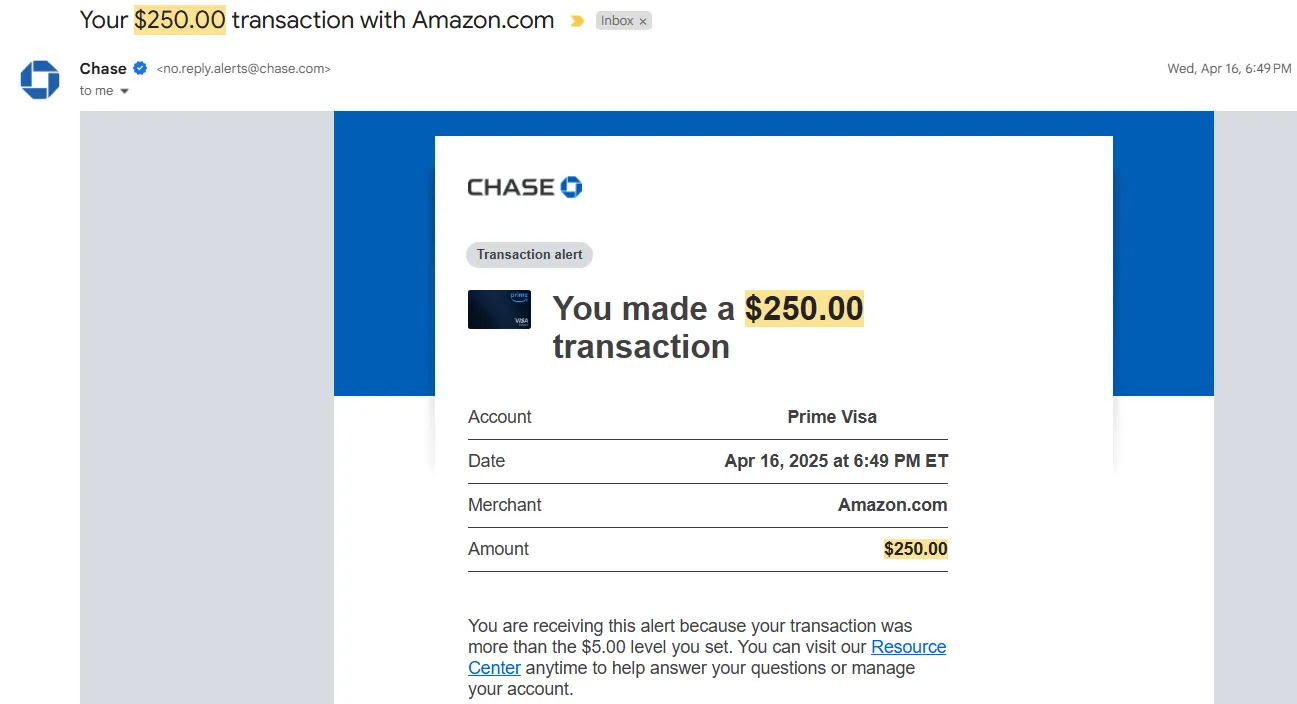Việc phải nhìn hàng loạt ô dữ liệu trộn lẫn vào nhau, tạo thành một mớ hỗn độn, từng khiến tôi cảm thấy công việc trở nên bế tắc. Tuy nhiên, chỉ cần thêm một chút “điểm nhấn” chiến lược bằng cách tô màu có điều kiện, mọi thứ đã thay đổi hoàn toàn. Định dạng có điều kiện (Conditional Formatting) giúp các con số của tôi nổi bật đúng lúc, và tôi chưa bao giờ cảm thấy kiểm soát bảng tính của mình tốt hơn thế. Đây là một công cụ mạnh mẽ của Excel, giúp trực quan hóa dữ liệu và đưa ra quyết định nhanh chóng, tăng cường năng suất làm việc cho mọi người dùng.
6. Phát Hiện Các Giá Trị Trùng Lặp Nhanh Chóng
Giả sử bạn đang xem một danh sách tên với hàng chục mục nhập và cần tìm những tên nào bị lặp lại. Việc duyệt qua danh sách đó một cách thủ công để tìm các mục trùng lặp có thể rất khó khăn, đặc biệt nếu bạn có nhiều danh sách cần xem xét. Hơn nữa, với tư cách là con người, có khả năng bạn sẽ bỏ sót một vài mục, điều này có thể là một sai lầm nghiêm trọng trong một số trường hợp.
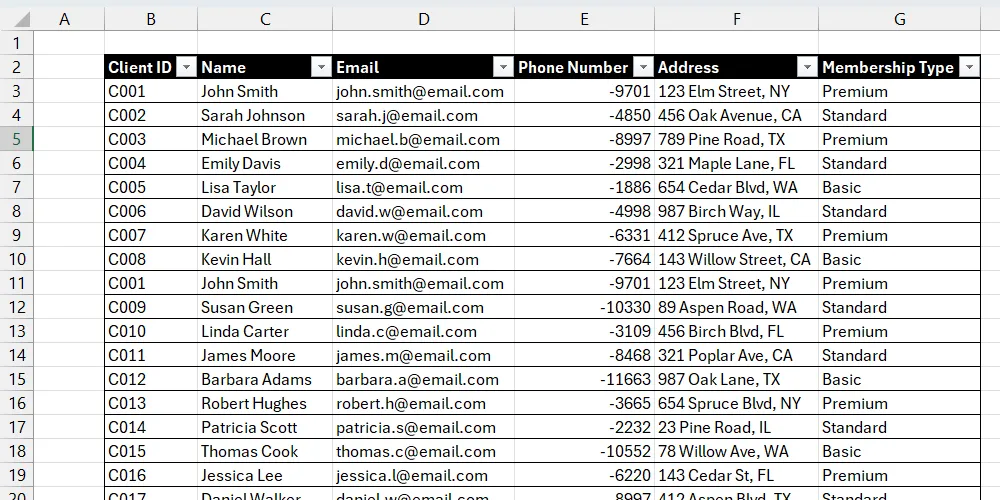 Danh sách khách hàng trong Excel chưa được tô màu các giá trị trùng lặp.
Danh sách khách hàng trong Excel chưa được tô màu các giá trị trùng lặp.
Để làm cho các giá trị trùng lặp dễ nhận biết ngay lập tức trên bảng tính Excel của bạn, bạn có thể sử dụng tùy chọn “Format only unique or duplicate values” (Chỉ định dạng các giá trị duy nhất hoặc trùng lặp) trong Định dạng có điều kiện và đặt một màu tô (ví dụ: đỏ hoặc xanh lá cây) để làm nổi bật dữ liệu lặp lại. Điều này giúp bạn tiết kiệm thời gian đáng kể và giảm thiểu sai sót.
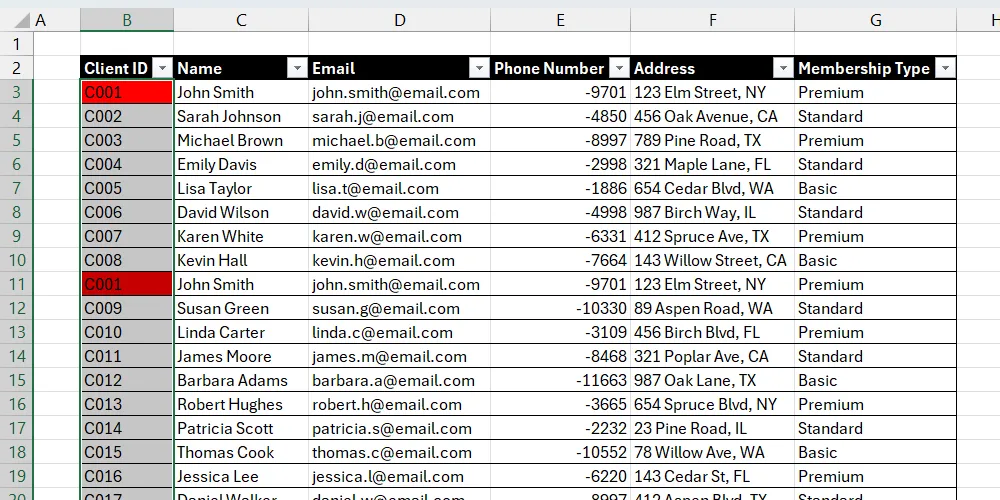 Bảng dữ liệu khách hàng trong Excel đã được định dạng có điều kiện để làm nổi bật các tên trùng lặp.
Bảng dữ liệu khách hàng trong Excel đã được định dạng có điều kiện để làm nổi bật các tên trùng lặp.
5. Nhận Diện Các Ô Trống Trong Bảng Tính
Tương tự như việc kiểm tra các giá trị trùng lặp, việc kiểm tra các ô trống trong một bảng tính Excel lớn có thể tốn thời gian và dễ mắc lỗi. Bạn không thể chỉ dựa vào bộ não của mình vì đôi khi nó có thể “điền vào chỗ trống”, đặc biệt nếu bạn kiểm tra quá nhanh. Sau khi phát hiện các ô trống, bảng tính Excel sẽ dễ dàng được sửa chữa hơn vì giờ đây bạn đã biết nơi cần nhập dữ liệu.
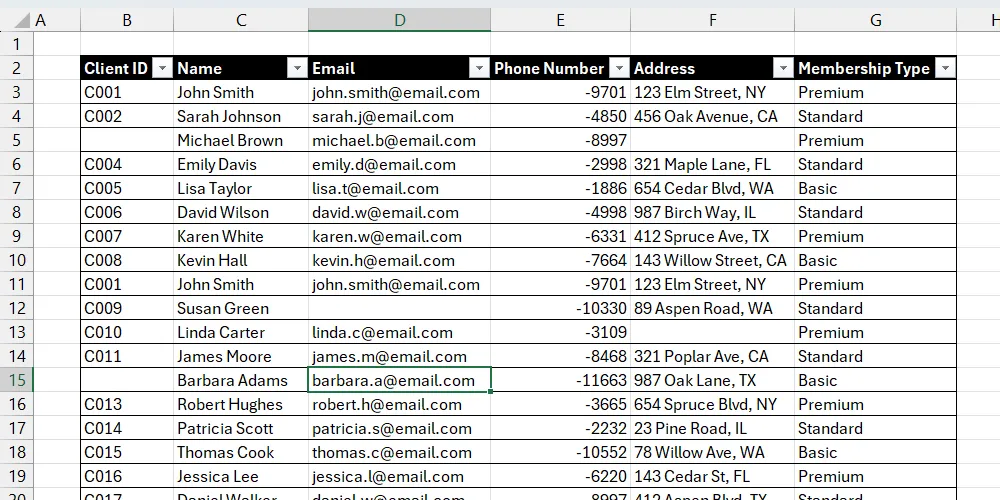 Danh sách khách hàng Excel hiển thị các ô trống chưa được tô màu.
Danh sách khách hàng Excel hiển thị các ô trống chưa được tô màu.
May mắn thay, Excel có một thủ thuật định dạng có điều kiện cho phép bạn tự động kiểm tra các ô trống. Tất cả những gì bạn phải làm là sử dụng tùy chọn “Format only cells that contain” (Chỉ định dạng các ô chứa) để tìm các ô trống, cùng với một màu tô để làm nổi bật chúng.
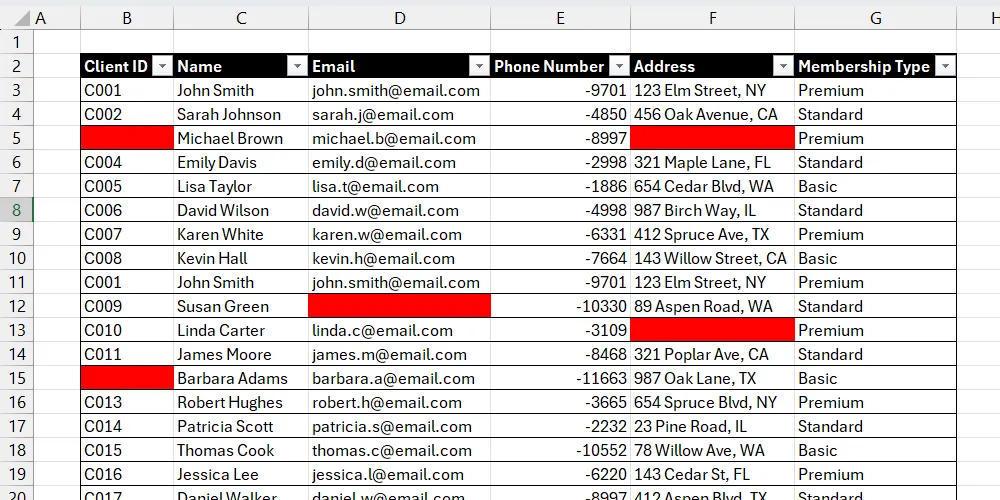 Bảng dữ liệu khách hàng trong Excel sau khi áp dụng định dạng có điều kiện để tô màu các ô trống.
Bảng dữ liệu khách hàng trong Excel sau khi áp dụng định dạng có điều kiện để tô màu các ô trống.
4. Kiểm Tra Và Sửa Lỗi Công Thức
Hãy tưởng tượng bạn đang kiểm tra một bảng tính và phát hiện các lỗi như #N/A, #NAME?, #REF!, #VALUE!, hoặc #DIV/0!. Những lỗi này cho thấy có vấn đề với một công thức hoặc hàm. Kết quả là các phép tính sẽ không hoạt động như mong đợi, và bạn có thể không thể hoàn thành nhiệm vụ của mình.
Trong các trường hợp có nhiều lỗi, bạn có thể sử dụng định dạng có điều kiện để làm nổi bật tất cả chúng chỉ với vài cú nhấp chuột. Bạn chỉ cần tạo một quy tắc áp dụng hàm Excel ISERROR cho phạm vi dữ liệu đang xét. Điều này giúp bạn nhanh chóng xác định vị trí lỗi và khắc phục chúng.
3. Quản Lý Công Việc Hiệu Quả
Bạn có thể sử dụng định dạng có điều kiện cho các tình huống quản lý công việc trong Excel, nhưng ứng dụng phổ biến nhất đối với tôi là làm nổi bật các nhiệm vụ quá hạn. Điều này cho phép tôi nhanh chóng phát hiện các nhiệm vụ cần chú ý trong bảng tính để có thể hoàn thành chúng hoặc liên hệ với người được giao việc.
Điều này đơn giản như việc sử dụng một quy tắc kiểm tra xem ngày trong cột “Ngày đáo hạn” có nhỏ hơn ngày hôm nay hay không. Bạn có thể đạt được điều này bằng cách sử dụng các hàm TODAY và IF trong một quy tắc định dạng có điều kiện, sau đó áp dụng màu đỏ. Một ví dụ khác là áp dụng tô màu cho các nhiệm vụ dựa trên mức độ ưu tiên của chúng — cao (đỏ), trung bình (vàng) và thấp (xanh lam). Tuy nhiên, nếu không muốn làm sáng bảng tính của mình, tôi thường chỉ sử dụng tính năng sắp xếp của Excel để tổ chức các nhiệm vụ theo mức độ ưu tiên.
2. Theo Dõi Và Kiểm Soát Ngân Sách Cá Nhân/Gia Đình
Tôi theo dõi cả ngân sách cá nhân và gia đình trong Excel, nhưng trước khi quyết định thêm định dạng có điều kiện, tôi thường tự hỏi tại sao mình không thể kiểm soát chi tiêu của mình. Ví dụ, tôi thường bỏ lỡ khi một khoản chi phí, chẳng hạn như ăn uống hoặc giải trí, vượt quá ngân sách của mình.
Bằng cách thiết lập các quy tắc, tôi có thể làm nổi bật các khoản chi vượt quá một ngưỡng cụ thể, chẳng hạn như chuyển ô sang màu đỏ khi chúng vượt quá số tiền đã định. Dấu hiệu trực quan này ngay lập tức cảnh báo việc chi tiêu quá mức, cho phép tôi điều chỉnh tài chính của mình ngay tại chỗ. Định dạng có điều kiện cũng có thể giúp theo dõi các khoản chi có thời hạn. Bạn có thể tạo một quy tắc làm nổi bật một khoản chi khi ngày đáo hạn của nó sắp đến hoặc đã quá hạn.
1. Nhanh Chóng Nhận Diện Xu Hướng Và Mẫu Dữ Liệu
Việc gặp phải các tập dữ liệu lớn trong Excel không phải là điều hiếm gặp, khiến việc xác định xu hướng hoặc mẫu chỉ bằng cách nhìn vào các con số trở nên thách thức. Với định dạng có điều kiện, bạn có thể dễ dàng áp dụng thang màu (color scales), thanh dữ liệu (data bars), hoặc bộ biểu tượng (icon sets) vào dữ liệu của mình, giúp bạn dễ dàng có được những thông tin chi tiết cần thiết.
Giả sử bạn đang phân tích hiệu suất bán hàng trên các khu vực khác nhau. Một thang màu, mà bạn có thể áp dụng chỉ với vài cú nhấp chuột, có thể giúp bạn tạo một bản đồ nhiệt cho thấy khu vực nào đang hoạt động tốt (xanh lá cây) so với những khu vực cần chú ý (đỏ).
Chúng ta đều từng ở trong những tình huống mà chúng ta muốn “rage-quit” một bảng tính Excel vì không thể dễ dàng hiểu được dữ liệu. Nhưng Excel sẽ không phải là một chương trình bảng tính tuyệt vời như vậy nếu nó không thể cứu vãn sự tỉnh táo của bạn một chút. Như bạn thấy, việc sử dụng định dạng có điều kiện để vượt qua những gì đang cản trở bạn hoàn thành một nhiệm vụ trong Excel không hề khó khăn. Bằng cách áp dụng các thủ thuật này, bạn sẽ làm chủ Excel hiệu quả hơn, biến dữ liệu phức tạp thành thông tin dễ hiểu và hành động. Hãy bắt đầu tận dụng sức mạnh của Định dạng có điều kiện ngay hôm nay để tối ưu hóa công việc của bạn trên thuthuat360.net!